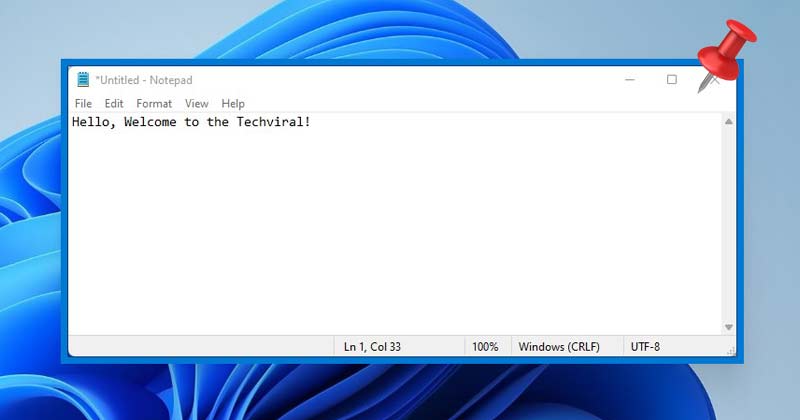
A Windows felhasználók már évek óta várnak az Always on Top szolgáltatásra. Sajnos azonban sem a Windows 10, sem a Windows 11 nem engedi, hogy a felhasználók egyetlen ablakot rögzítsenek az operációs rendszeren. Mindig felül, vagy ablakrögzítés egy olyan funkció, amely lehetővé teszi egy olyan ablak rögzítését, amely mindig a számítógép képernyőjének tetején marad.
A szolgáltatás azoknak előnyös, akiknek asztalán több száz Windows van nyitva. Az Mindig a tetején funkcióval a felhasználók rögzíthetnek bizonyos ablakokat, hogy mindennel a csúcson maradjanak. A funkció állítólag megkönnyíti a munkafolyamatot.
A Microsoft új operációs rendszere – a Windows 11 nem tartalmazza az Always on top funkciót. Ezért a felhasználóknak harmadik féltől származó alkalmazásokra kell támaszkodniuk, hogy megkapják a praktikus funkciót operációs rendszerükön.
2 legjobb módja annak, hogy az ablak mindig a tetején legyen a Windows 11 rendszerben
Tehát ebben a cikkben megosztunk két legjobb módszert a Windows Always-on-Top megőrzésére a Windows 11 rendszerben. Nézzük meg.
Szükséges: A folyamat bemutatásához Windows 11-et használtunk. Ez a két harmadik féltől származó alkalmazás még Windows 10 rendszeren is működik. Így ezekkel az alkalmazásokkal az ablakot mindig a tetején tarthatja, még Windows 10 rendszeren is.
1) A DeskPins használata
A DeskPins egy harmadik féltől származó segédprogram, amely lehetővé teszi a felhasználók számára, hogy meghatározott Windowsokat rögzítsenek a többi Windows fölé. A DeskPins ingyenesen letölthető és használható, és meglehetősen könnyű. Így használhatja a DeskPins-t Windows 11 rendszeren.
1. Először látogassa meg ezt honlap és töltse le a DeskPins fájlokat Windows 11 rendszerű számítógépére.
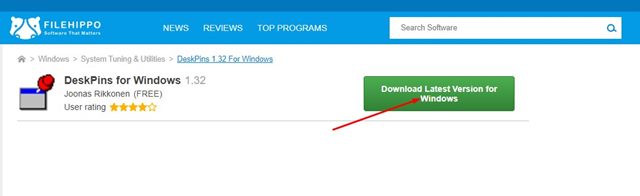
2. A letöltés után telepítse a programot. A program ikonja megjelenik a tálcán. Kattintson a Rendszertálca ikonra az alkalmazás elindításához.
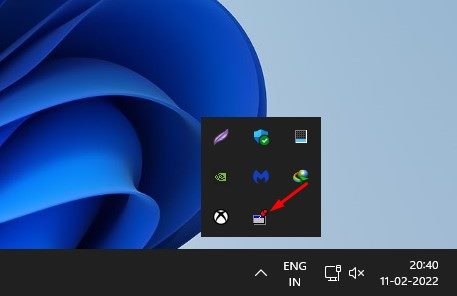
3. Ha rákattint a DeskPins ikonra a tálcán, az egérkurzor Pin-vé változik.
4. Kattintson arra az ablakra, amelyet a tetejére szeretne rögzíteni. Ez az ablakot minden más ablak tetejére rögzíti.
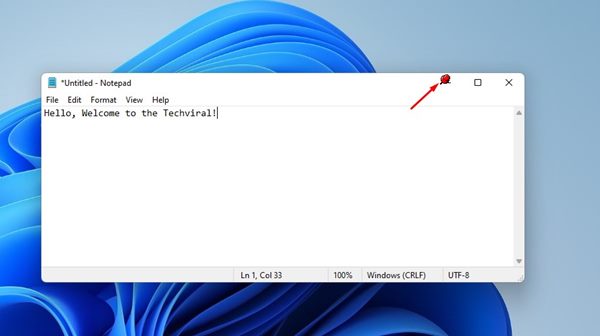
5. Az ablak rögzítésének feloldásához vigye az egérmutatót a tű fölé, és kattintson a megjelenő keresztgombra.
6. Alternatív megoldásként a CTRL + F11 billentyűkombinációt is lenyomva rögzíthet egy ablakot a tetejére. A tű eltávolításához nyomja meg a CTRL + F12 billentyűt.
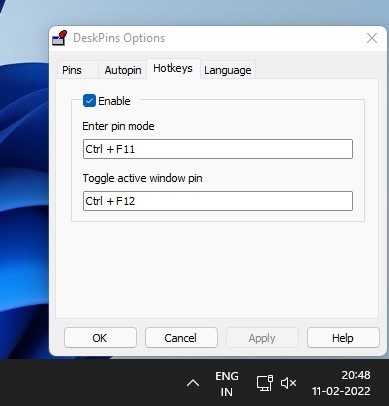
Ez az! Kész vagy. Így használhatja a DeskPins-t, hogy az ablakot mindig a tetején tartsa a Windows 11 rendszerben.
2) PowerToys használata
A PowerToys olyan segédprogramok készlete, amelyeket a Windows rendszeres felhasználóinak terveztek. A PowerToys segédprogramjai a termelékenység maximalizálására vagy további testreszabási lehetőségek hozzáadására használhatók az operációs rendszerhez. Itt van a PowerToys használatának módja.
1. Először is töltse le és telepítse PowerToys Windows 11 rendszerén a Microsoft Store-on keresztül.
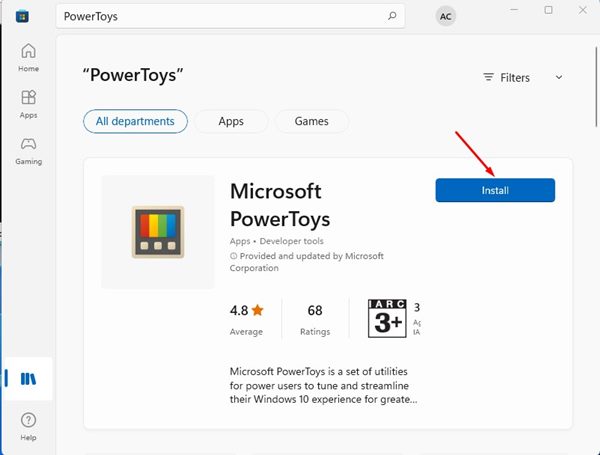
2. A telepítés után nyissa meg a PowerToys alkalmazást a Start menüből.
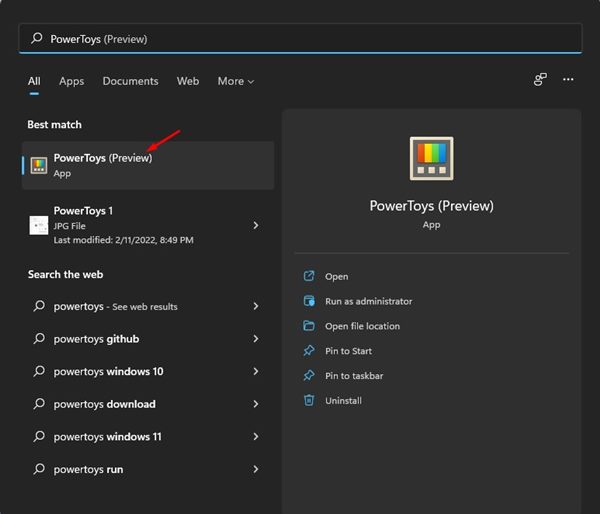
3. A bal oldali ablaktáblában kattintson az Always On Top opcióra, az alábbiak szerint.
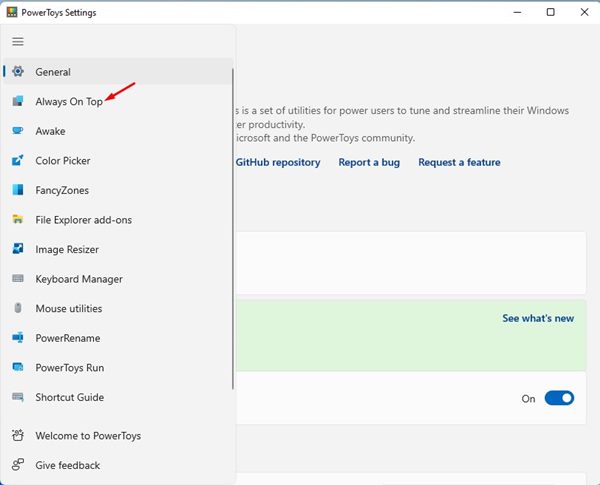
4. A jobb oldali panelen engedélyezze a Mindig felül engedélyezése kapcsológombot.
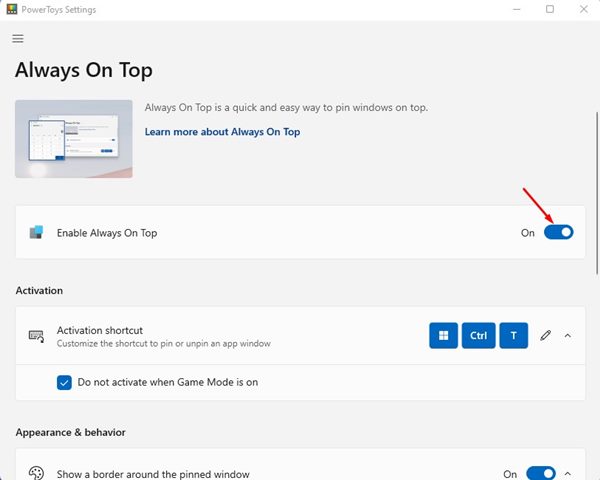
5. Az Always On Top funkció használatához nyisson meg egy ablakot, és nyomja meg a Windows + CTRL + T billentyűket. Ezzel a tetejére rögzíti az ablakot.
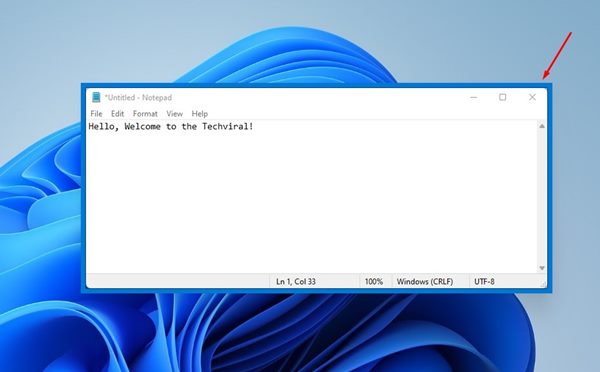
6. Az Mindig felül funkció ablak esetén letiltásához nyomja meg ismét a Windows + CTRL + T billentyűket.
Ez az! Kész vagy. Így használhatja a PowerToys-t, hogy a Windows 11-ben mindig a legfelsőbb legyen.
Az Always-on-Top egy nagyszerű funkció, de még a Windows 11 rendszerben is hiányzik. Bízhat ebben a két alkalmazásban, hogy ugyanazt a funkciót megkapja számítógépén. Remélem, ez a cikk segített Önnek! Kérjük, ossza meg barátaival is.




